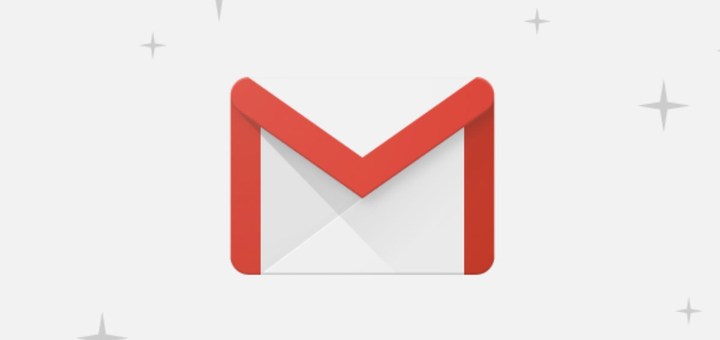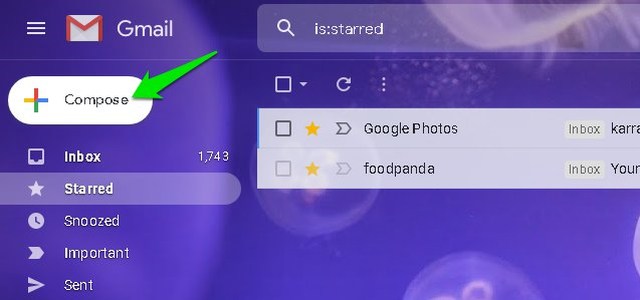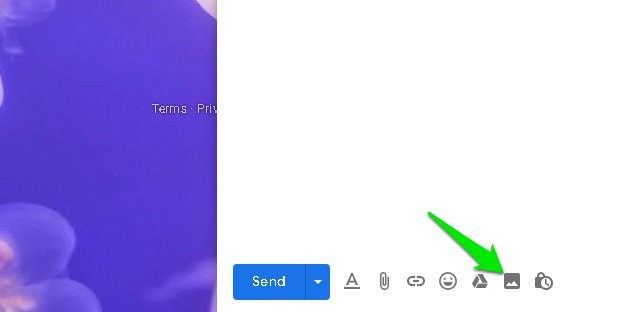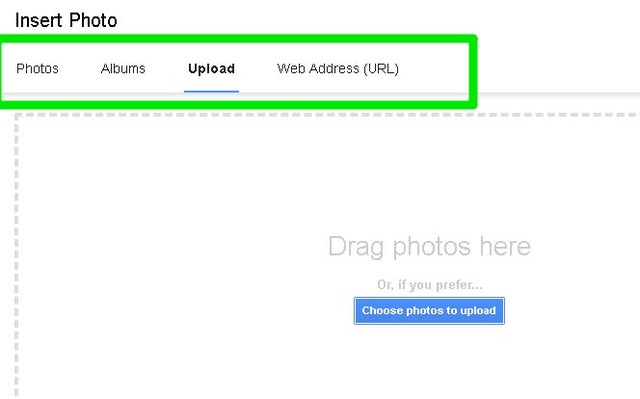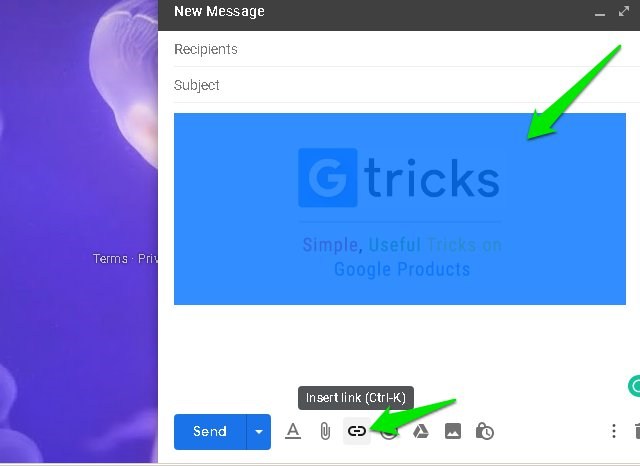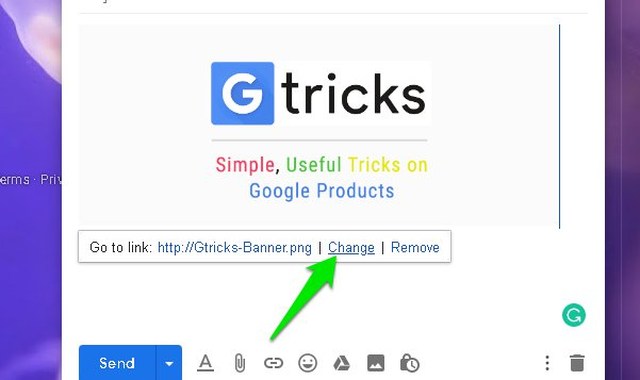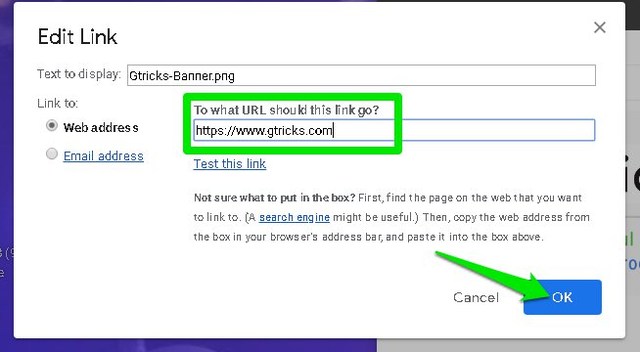Pildi hüperlinkimine Gmaili meilides
Kuigi standardsed lingid sobivad hästi teie ettevõtte sihtlehe linkimiseks potentsiaalsele kliendile meili saatmisel. Kui aga soovite oma konversioone suurendada, oleks olulise pildi hüperlinkimine palju viljakam. Inimesi tõmbab pigem tegevusele kutsuv pilt kui nüri link.
Kui olete huvitatud oma e-kirjades pildi hüperlinkimisest, siis aitasin teid. Tänases postituses näitan teile, kuidas saate Gmaili meilidesse pildile lingi lisada.
Pildi hüperlink Gmailis
Selle saavutamiseks ei ole teil vaja kolmanda osapoole rakendust, kuid selle täpseks järgimiseks on vaja mõningaid keerulisi juhiseid. Järgige kindlasti alltoodud juhiseid, kuna mõnel etapil on sarnased valikud, mis võivad protsessi segamini ajada.
1 toiming. Esmalt avage Gmailis koostamise aken vasakus ülanurgas oleva nupu „Koosta" abil.
Samm nr 2: liikuge siin e-kirja kehapiirkonda ja klõpsake allosas valikut "Sisesta foto" . Veenduge, et kasutate pildi lisamiseks suvandit Lisa foto, kuna valiku Manusta failid kaudu üles laaditud pilte ei saa hüperlinkida.
3 samm: foto lisamiseks on mitu võimalust, sealhulgas URL, Google Drive ja arvutist üleslaadimine. Kasutage foto valimiseks mis tahes valikut ja klõpsakeselle e-kirja kehasse lisamiseks nuppu "Lisa" .
Samm nr 4: Nüüd peate pildi esile tõstma. Kui pilt on ikka veel valimata, klõpsake sellel hiire vasaku nupuga, hoidke nuppu all ja lohistage seejärel veidi, kuni kogu pilt muutub siniseks. Seejärel klõpsake allosas nuppu "Lisa link" või kasutage kiirklahvi Ctrl+K.
Samm nr 5: klõpsake pildi praeguse hüperlingi kõrval olevat nuppu "Muuda" .
Samm nr 6: Siin asendage pildi link mis tahes soovitud lingiga ja klõpsake nuppu "OK".
See on kõik, link lisatakse pildile ja iga adressaat saab lingi sihtkohta minemiseks lihtsalt pildil klõpsata.
Näpunäide. Kui kasutate seda, võite kasutada ka ülaltoodud protsessi oma e-posti allkirjapildi hüperlinkimiseks. Näiteks kui teie Gmaili allkirjas on ettevõtte logo, saate selle otseseks juurdepääsuks hüperlingida oma ettevõtte veebisaidi avalehega. Pildipõhise allkirja loomisel kasutage üleslaaditud allkirjapildi hüperlinkimiseks ülaltoodud juhiseid.
Kokkuvõtteks
Kui olete täpselt järginud juhiseid, nagu mainitud, poleks pildi hüperlinkimine tohtinud olla keeruline. Tean, et mõned kasutajad võivad sattuda segadusse failide manustamise ja fotode lisamise valikutega, kuna mõlemad saavad foto üles laadida ja saata. Lisaks on erinevus ka pildi esiletõstmise ja valimise vahel. Tõstke pilt kindlasti hüperlinkimiseks esile.
Kuidas kasutate seda väikest nippi piltide interaktiivseks muutmiseks? Jagage meiega allpool olevates kommentaarides.